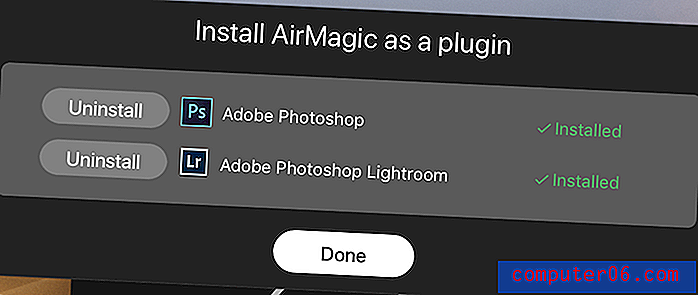So löschen Sie Dokumente aus Microsoft Word
Die in Microsoft Word erstellten Dokumente können jederzeit in Microsoft Word geöffnet und gelesen werden. Dies ist über die Dateinavigationsfunktion möglich, die im Fenster Öffnen des Menüs Datei verfügbar ist.
Sie können diese Navigationsfunktion jedoch auch verwenden, um Dokumente zu suchen und zu löschen, während Sie in Microsoft Word surfen. In der folgenden Anleitung erfahren Sie, wie Sie diese Aufgabe ausführen und eine Microsoft Word-Dokumentdatei von Ihrem Computer entfernen.
So löschen Sie Dokumente in Word
Die Schritte in diesem Artikel wurden in Microsoft Word 2013 auf einem Computer mit dem Betriebssystem Windows 7 ausgeführt. Diese Schritte funktionieren jedoch auch für die meisten anderen Versionen von Microsoft Word.
Schritt 1: Öffnen Sie Microsoft Word.
Schritt 2: Wählen Sie die Registerkarte Datei oben links im Fenster.

Schritt 3: Wählen Sie die Registerkarte Öffnen auf der linken Seite des Fensters.
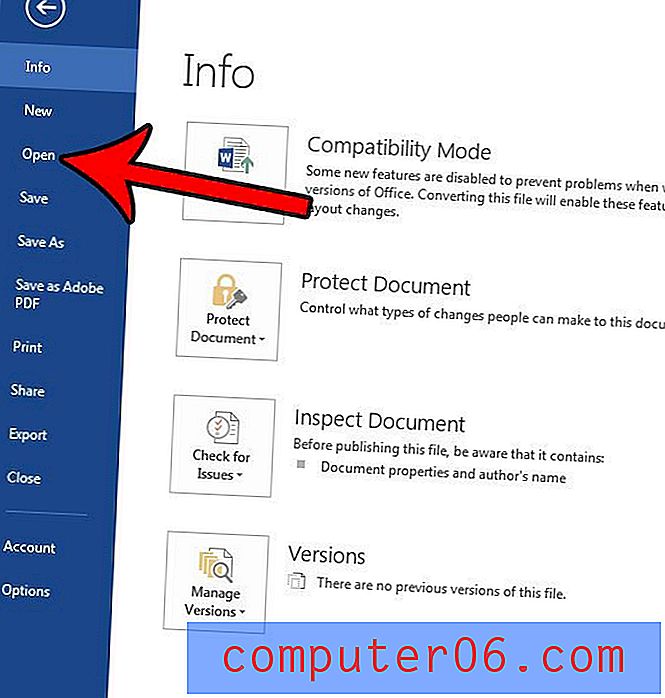
Schritt 4: Navigieren Sie zum Speicherort der Datei, die Sie löschen möchten.
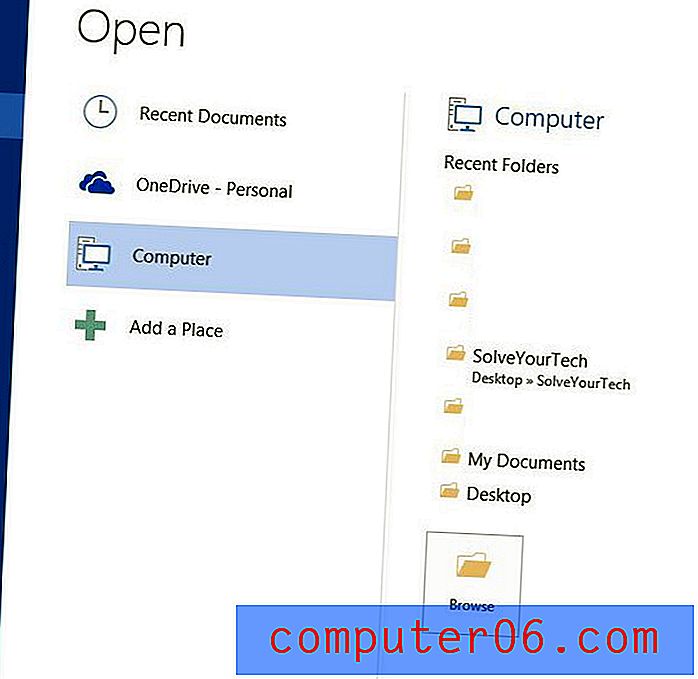
Schritt 5: Klicken Sie mit der rechten Maustaste auf die gewünschte Datei und wählen Sie die Option Löschen . Beachten Sie, dass Sie, wenn sich in diesem Ordner mehrere Word-Dokumente befinden, die Sie löschen möchten, mehrere Dateien auswählen können, indem Sie die Strg- Taste auf Ihrer Tastatur gedrückt halten, während Sie auf jede Datei klicken.
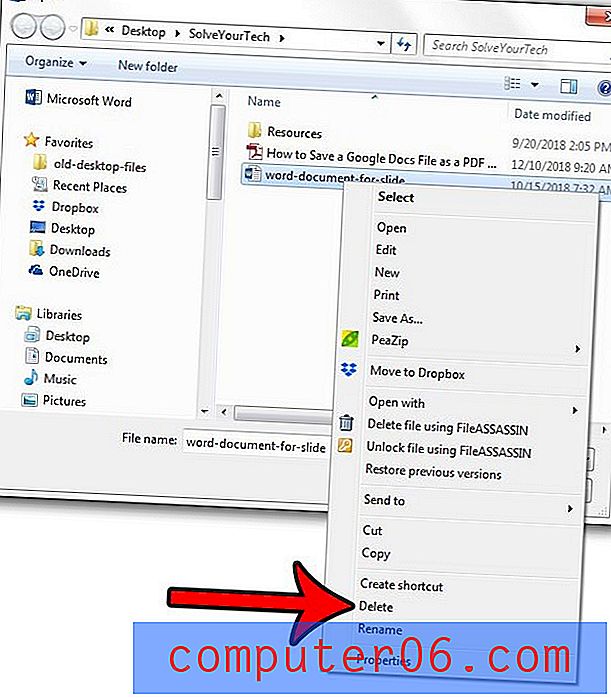
Schritt 6: Klicken Sie auf die Schaltfläche Ja, um zu bestätigen, dass Sie diese Datei in den Papierkorb verschieben möchten.
Wenn Sie diese Dateien dauerhaft löschen möchten, navigieren Sie zu Ihrem Desktop, klicken Sie mit der rechten Maustaste auf den Papierkorb, wählen Sie die Option Papierkorb leeren und bestätigen Sie, dass Sie alle Dateien im Papierkorb dauerhaft löschen möchten .
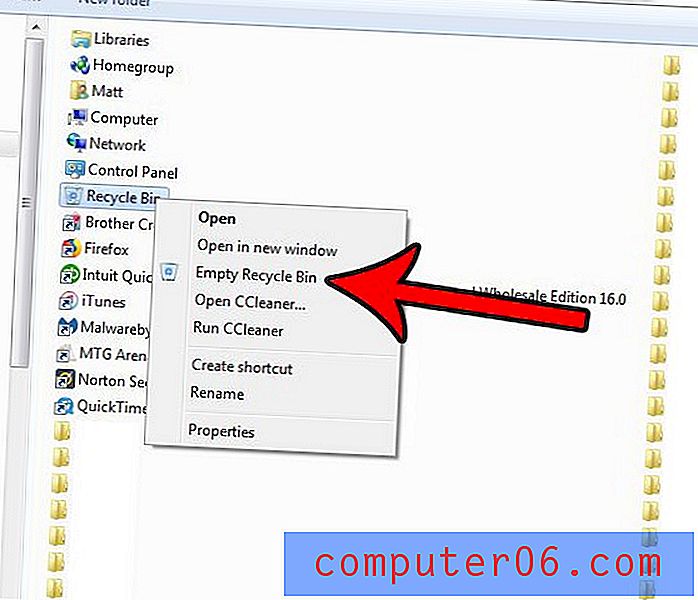
Müssen Sie viele Word-Dokumente drucken, suchen aber nach einem einfachen Weg? Erfahren Sie, wie Sie mehrere Word-Dokumente gleichzeitig drucken, damit Sie nicht jedes Dokument einzeln öffnen und drucken müssen.